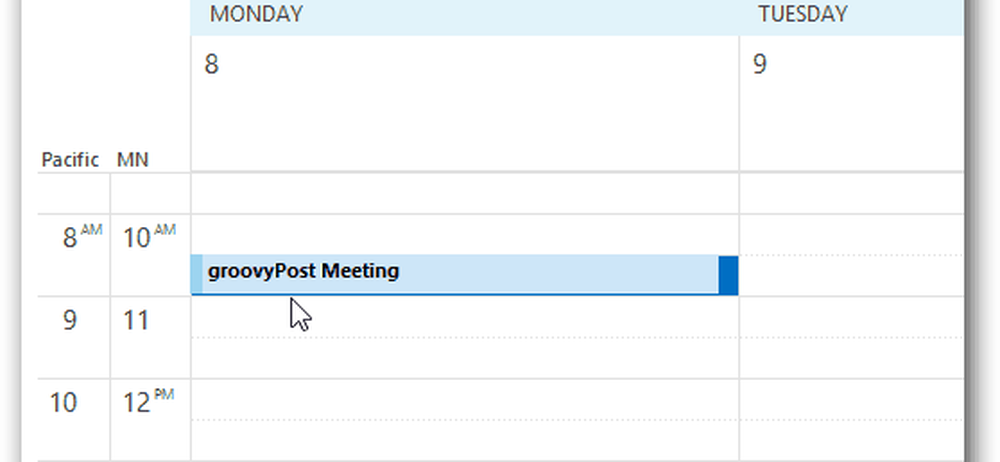Hinzufügen einer zusätzlichen Zeitzone zu Outlook 2010, 2013 Kalender

 Microsoft Outlook ist eine der Apps, die ich den ganzen Tag bei der Arbeit geöffnet habe und da ich Mitarbeiter auf der ganzen Welt habe. Mein Tag wird ziemlich von den Terminen in meinem Kalender bestimmt. Obwohl ich mehrere Uhren auf meiner Windows-Taskleiste verwende, kann ich einfach in meinen Kalender schauen und sehen, dass unterschiedliche Zeitzonen von entscheidender Bedeutung sind, wenn Sie an Besprechungen teilnehmen oder planen.
Microsoft Outlook ist eine der Apps, die ich den ganzen Tag bei der Arbeit geöffnet habe und da ich Mitarbeiter auf der ganzen Welt habe. Mein Tag wird ziemlich von den Terminen in meinem Kalender bestimmt. Obwohl ich mehrere Uhren auf meiner Windows-Taskleiste verwende, kann ich einfach in meinen Kalender schauen und sehen, dass unterschiedliche Zeitzonen von entscheidender Bedeutung sind, wenn Sie an Besprechungen teilnehmen oder planen.Ich habe in der Vergangenheit bereits mehrere Zeitzonen für Outlook 2007 hinzugefügt, jedoch hat sich die Benutzeroberfläche mit Outlook 2010/2013 geändert. Hier ist eine kurze Auffrischung.
Öffnen Sie Outlook und klicken Sie auf Datei> Optionen.
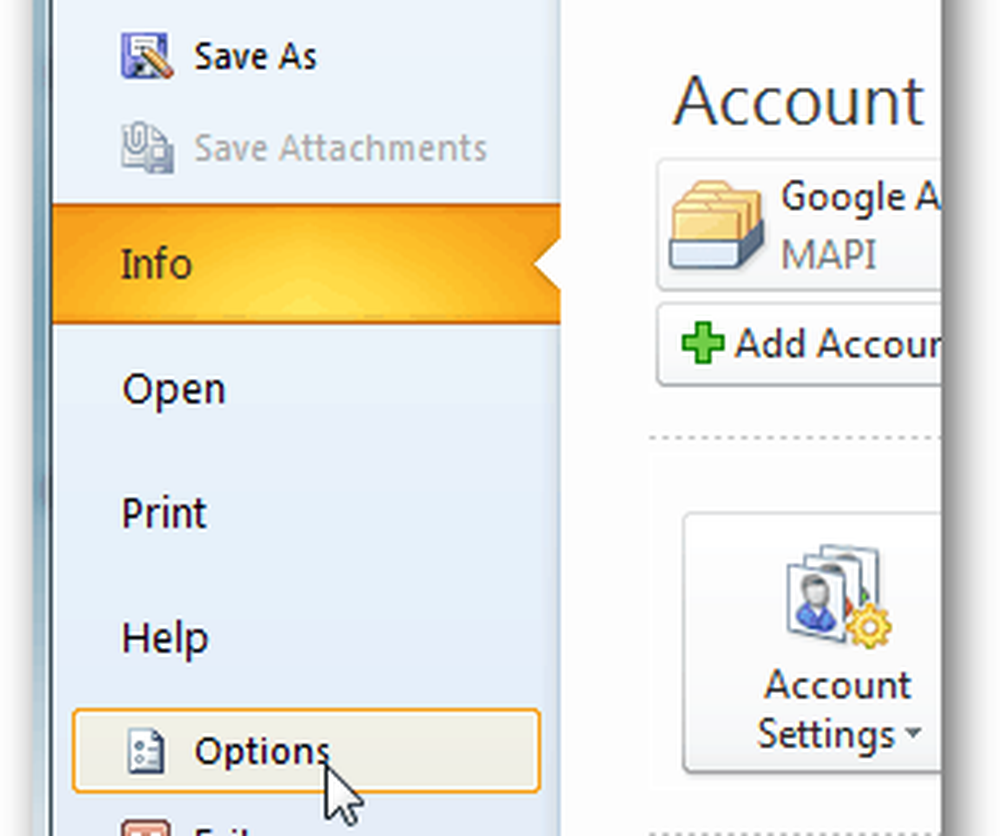
Klicken Sie auf die Registerkarte Kalender.
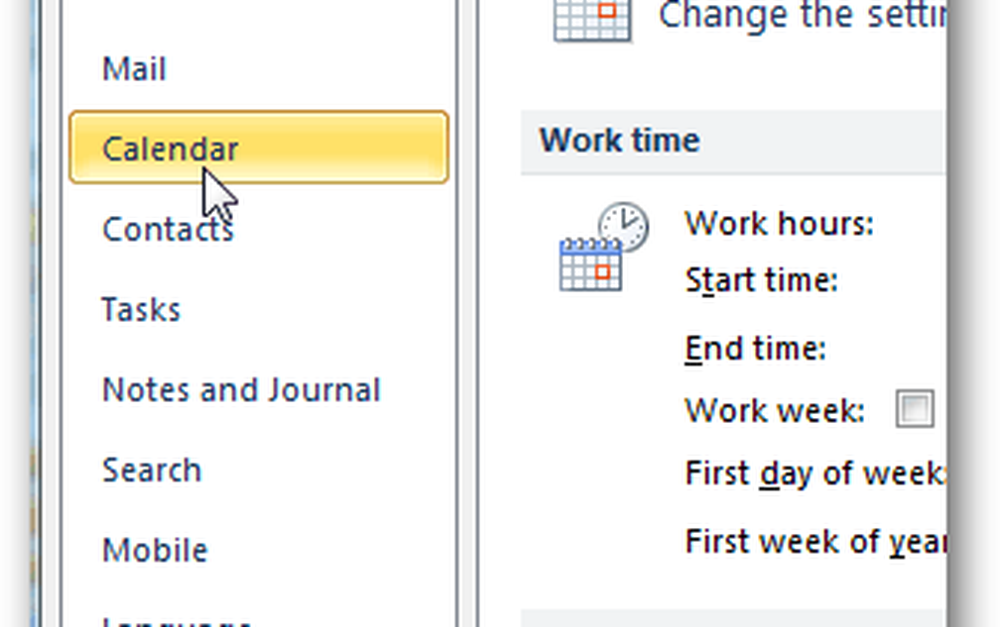
Scrollen Sie nach unten zum Abschnitt Zeitzonen. Hier empfehle ich Ihnen, Ihrer aktuellen Zeitzone zunächst ein Label hinzuzufügen. In meinem Beispiel habe ich SEA für Seattle hinzugefügt.
Aktivieren Sie nun das Kontrollkästchen Zweite Zeitzone anzeigen, vergeben Sie eine Bezeichnung und wählen Sie die zusätzliche Zeitzone aus dem Dropdown-Menü aus.
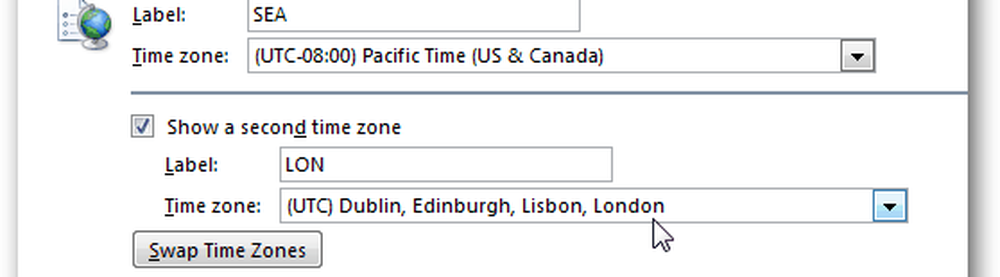
Klicken Sie auf OK, um die neue Konfiguration zu speichern. Wechseln Sie dann zu Ihrem Kalender, um die neue Zeitzone in Aktion zu überprüfen. Wie Sie sehen, ist der Speicherplatz begrenzt, weshalb es besser ist, die Etiketten kurz zu halten, damit sie leicht lesbar sind.
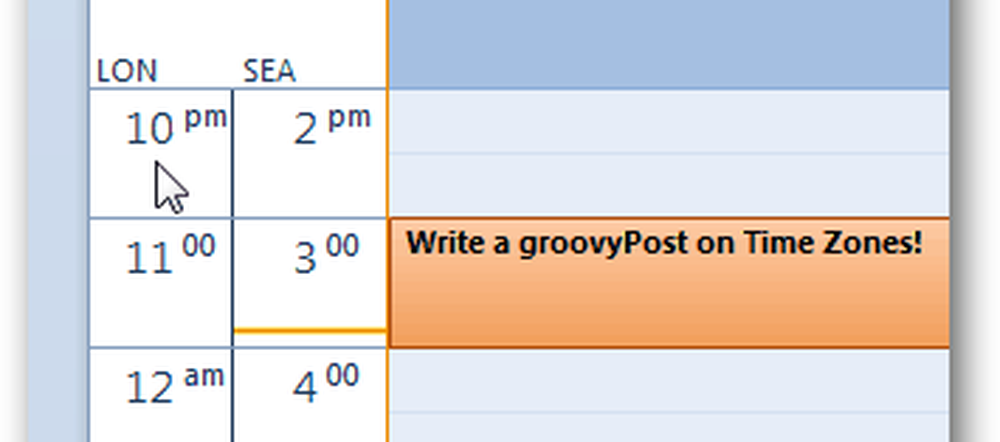
Oben wird gezeigt, wie Sie eine Zeitzone in Outlook 2010-Kalender hinzufügen. Der Vorgang ist für 2013 genau derselbe.